用一段时间Xshell后,想要重置文件保存位置,下面就是Xshell重置文件保存位置的详细步骤,大家可以学习一下。
Xshell重置文件保存位置的详细步骤

1、打开Xshell,点击会话“属性”对话框;
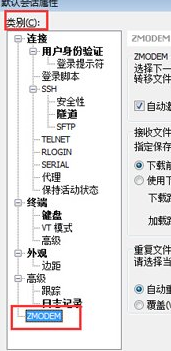
2、在弹出的默认会话属性“类别”中选择“ZMODEM”;
3、在右侧的对话框中的“接受文件夹”区域(指定保存接收文件的文件夹)中勾选“使用下列下载路径”;
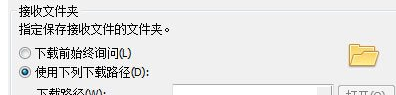
4、然后点击打开前面的点点图标,会弹出浏览文件夹,然后选择一个文件夹,以后下载的文件将自动保存到这个文件夹;
5、完成后,点击“确定”即可。
相信你们看完了Xshell重置文件保存位置的详细步骤后,你们是不是都学会啦!


